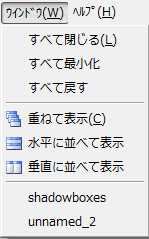記述ファイルの処理
各バッファー・ウィンドウの内容 (つまり、パネルの記述) は、一般に .ilv 拡張子付きのデータ・ファイルに保存します。 このデータ・ファイルは、
Rogue Wave Views Studio に読みこんで編集するか、アプリケーションのコンテナーまたはマネージャーで使用します。詳細については、Views ユーザー・マニュアルのコンテナーとマネージャーの説明を参照してください。
メイン・ウィンドウのメニュー・バーの以下のコマンドを使って、データ・ファイルを操作できます。
ファイルの保存
初めてバッファーを保存する場合は、「ファイル」メニューから「名前を付けて保存...」を選択します。このコマンドで、ファイルの名前とそのディレクトリーを指定するダイアログ・ボックスを開きます。
現在のバッファーがすでに「名前を付けて保存...」コマンドで保存されているか、ディスクから読み込まれている場合は、「ファイル」メニューの「保存」を選択するか、ツールバーから「保存」アイコンをクリックして、それを保存します。
ファイルを開く
Rogue Wave Views Studio によって以前保存されたファイル読み込むには、「ファイル」メニューの「開く」を選択するか、メイン・ウィンドウの一番上にあるツールバーの「開く」アイコンをクリックします。このコマンドで、ファイルを選択できるファイル・セレクターを開きます。選択したファイルを新しいバッファーに読み込みます。これがカレント・バッファーになります。
図 2.14 「開く」アイコンおよび「保存」アイコン
開いたバッファー・ウィンドウ間の切り替え
ウィンドウ・メニューを使用して、現在読み込まれているバッファー間の切り替えを行えます。カレント・バッファーの名前が、メニュー区切り文字 (
Figure 2.15では
unnamed) のすぐ後に表示され、続いて開いた別のバッファーの名前が表示されます。
同時に複数のバッファーを開くことはできますが、一度に編集できるのは 1 つのバッファーのみです。ただし、ファイルを保存することなく、あるバッファー・ウィンドウから別のバッファー・ウィンドウに切り替えることができます。その場合、ウィンドウ・メニューから表示したいバッファー・ウィンドウを選択します。
図 2.15 複数のバッファーのあるウィンドウ・メニュー
異なるタイプのバッファー・ウィンドウを編集できます。Foundation Studio では、アクセスできるのは 2D グラフィック・バッファー・ウィンドウだけです。ただし、別の Rogue Wave Views Views パッケージに付属の Rogue Wave Views Studio 拡張機能を使用する場合は、別のタイプのバッファー・ウィンドウ (ガジェット、グラフィック、アプリケーションの各ウィンドウ) にアクセスできます。各バッファー・タイプによって、Rogue Wave Views Studio の追加機能にアクセスできます。各バッファー・タイプには、独自の編集モードがあります。
Version 6.0
Copyright © 2015, Rogue Wave Software, Inc. All Rights Reserved.